苹果手机如何保存微信好友发送的图片?
Hello!大家好,我是阿广,苹果手机如何保存微信好友发送过来的图片?苹果手机在没有越狱之前,有很多功能是属于封闭的状态。不像常规的手机,直接就保存到手机相册里面,它这还必须通过手动保存才可以保存到手机相册里面。(⊃‿⊂)
原料/工具
苹果手机
方法/步骤
第1步
在手机上面,点击登陆你的微信,在里面找到你的微信好友(想要保存照片的好友),然后点击打开。
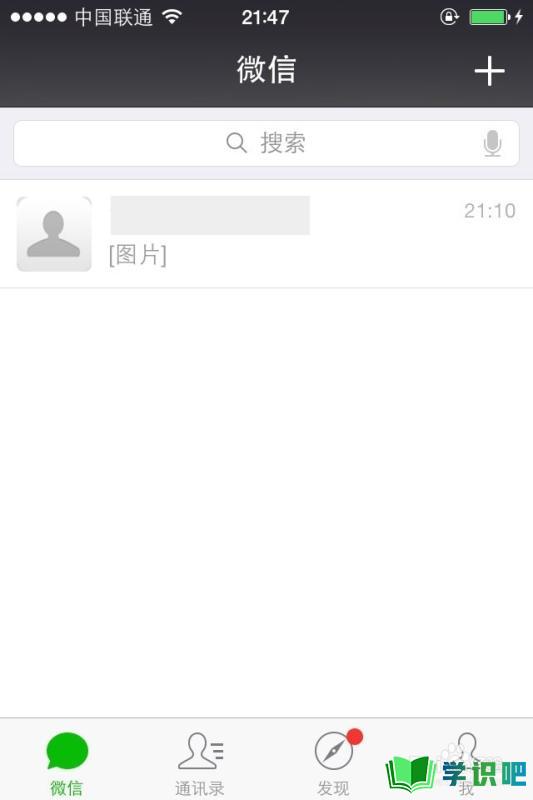
第2步
在好友聊天窗口中,就可以查看出该还有发送的全部图片(照片),然后点击右上角的人形标志。
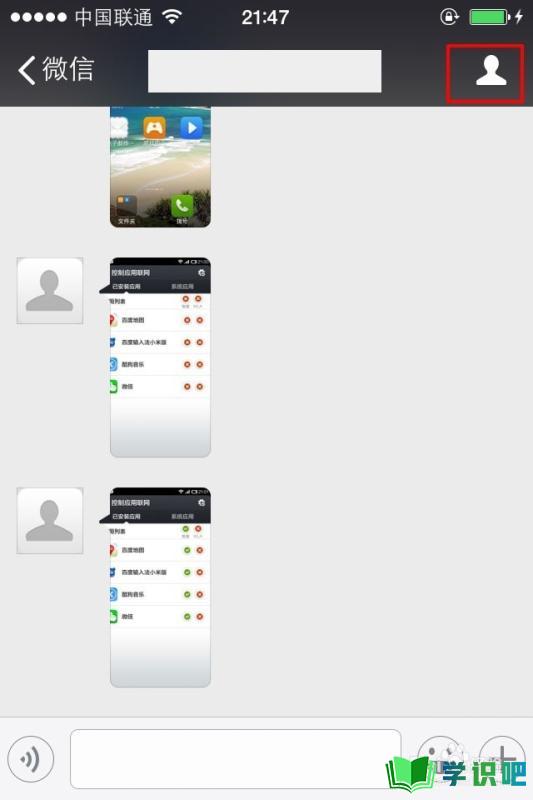
第3步
之后就会进入到聊天详情里面,在聊天详情里面找到【聊天图片】,再点击进入便可。
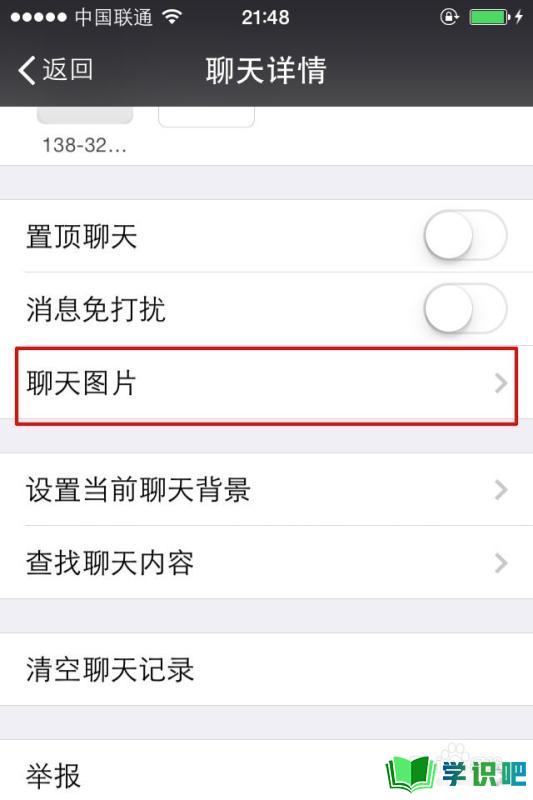
第4步
在聊天图片中,可以查看到该好友发送的全部图片。想要保存图片,那么就需要点击放大,然后在可以保存到手机上面,步骤比较麻烦。
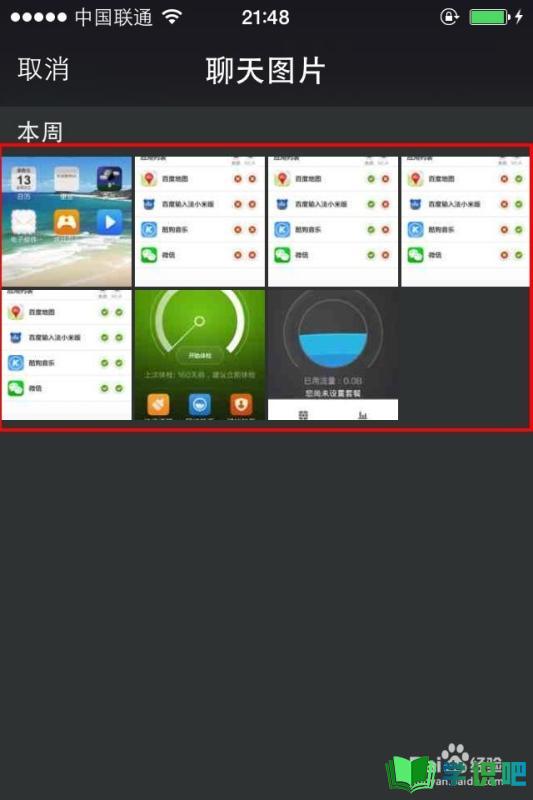
第5步
如果想要保存某一张,那么就需要先点击该图片。使其处于单屏状态,然后点击该图片一会,再放开,就会在底部有保存图片的选项,点击保存便可以。
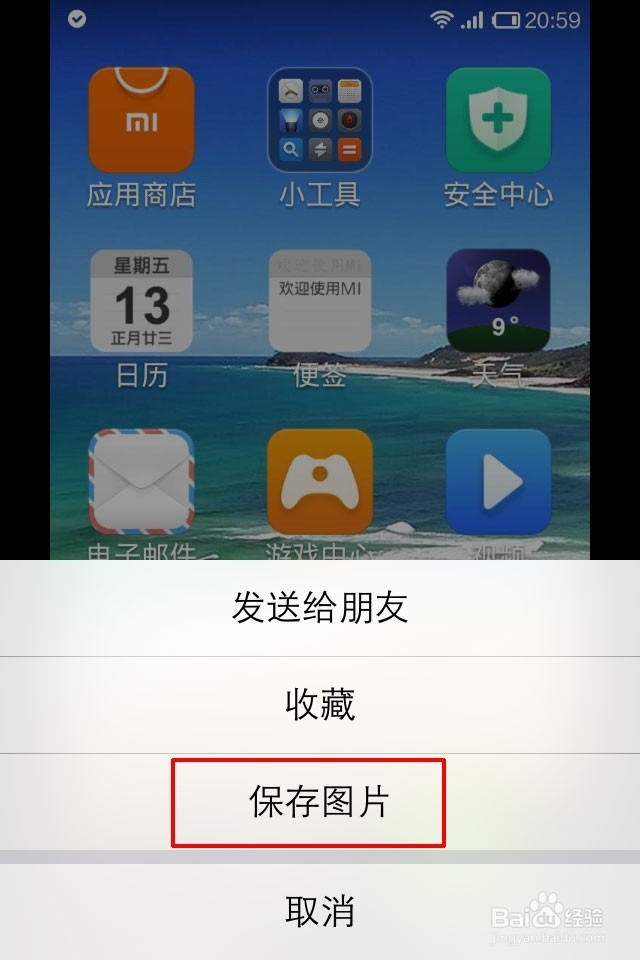
第6步
想要全部保存那么就需要爱该滑动,挨个点击保存。没有一键全部保存的选项。
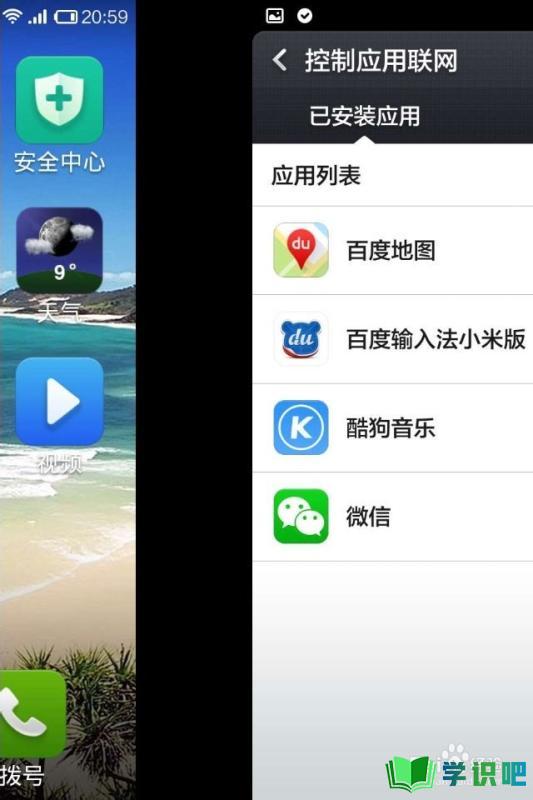
第7步
最后,就是在你的手机的相册里面就可以看到你所保存的照片啦。
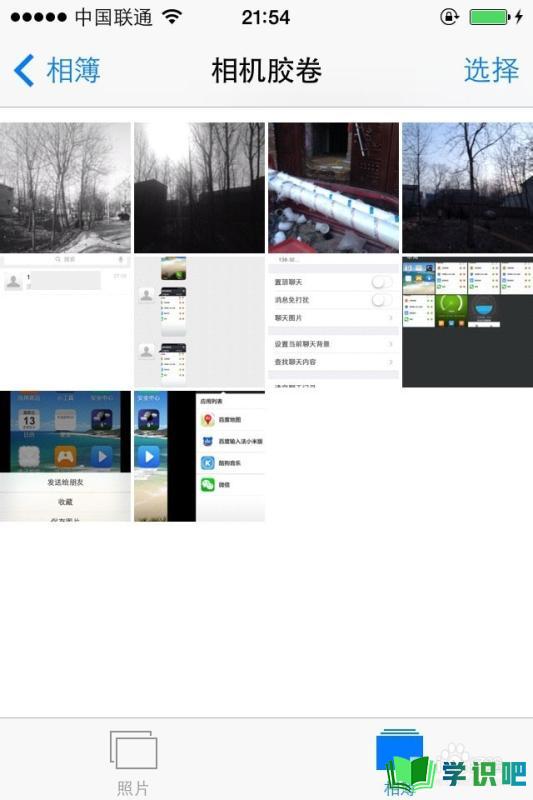
温馨提示
以上就是“苹果手机如何保存微信好友发送的图片?”的全部内容了,小编已经全部分享给大家了,希望大家能学到新的知识!最后,小编希望以上分享的内容对大家有所帮助,如果觉得还不错就给小编点个赞吧!(⊃‿⊂)
